Word-dokumentumok küldése a Kindle-re Windows 11-ből
Microsoft Word Microsoft Hős / / June 02, 2023

Közzétett
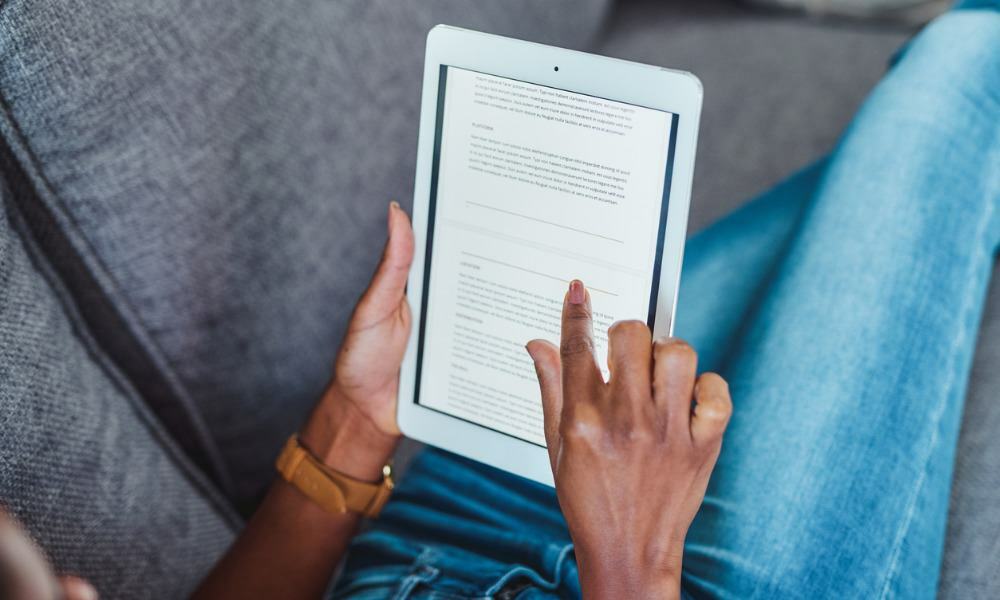
Néha egy Word-dokumentum olvasása a számítógép képernyőjéről megerőlteti a szemét. Miért nem olvassa el inkább a Kindle-jén? Ez az útmutató elmagyarázza, hogyan.
A Microsoft megkönnyíti a Word-dokumentumok elérését és olvasását. Egy új exportálási funkcióval Word-dokumentumokat küldhet a Kindle-be Windows 11-ből. Működik az összes Kindle eszközzel és minden olyan eszközzel, amelyre telepítve van a Kindle alkalmazás.
Az új funkció két különböző formázási lehetőséget tartalmaz, amelyek megkönnyítik az egyszerű vagy összetett dokumentumok olvasását az eszközön. Lefedtük a Küldje el a Kindle-re alkalmazást korábban. Lehetővé teszi dokumentumok és PDF-ek küldését a Kindle-re, de ez a funkció beépített.
Ez az útmutató megmutatja, hogyan exportálhatja Word-dokumentumait a Kindle-be, hogy később elolvashassa.
Word-dokumentumok küldése a Kindle-re Windows 11-ből
Ezzel a funkcióval exportálhatja Word-dokumentumait a Kindle-be vagy a Kindle alkalmazásba, hogy repülőn, vonaton vagy buszon ingázás közben olvasson. Ezenkívül eltávolítja az eszköztárakat és az egyéb zavaró tényezőket, amelyek abból származnak, hogy kinyitja a
Word-dokumentum küldése Kindle-re Windows 11 rendszerből:
- Ha készen áll, hogy elküldje a Kindle-nek, kattintson a gombra Fájl lapon a szalag felett a Word-dokumentumban.
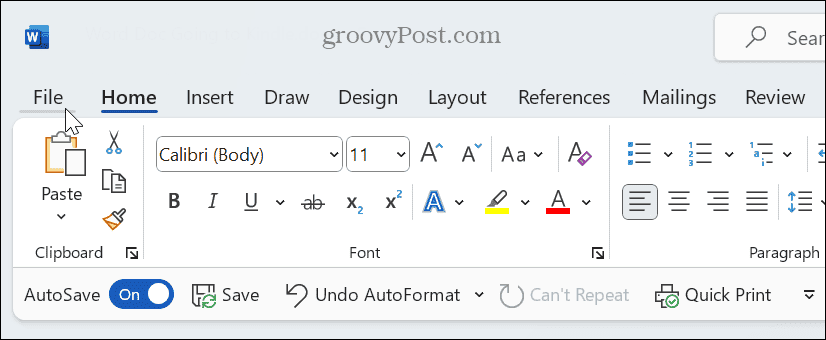
- Válassza ki Export a következő oldalon.

- Alatt Export szakaszban kattintson a Dokumentumok küldése a Kindle-nek választási lehetőség.
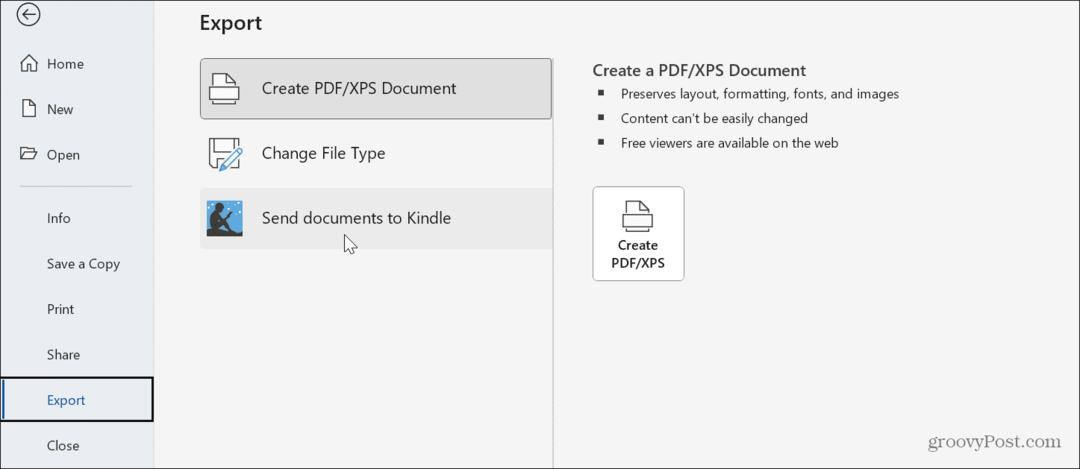
- A jobb oldali oszlopban kattintson a Küldje el a Kindle-re gomb.
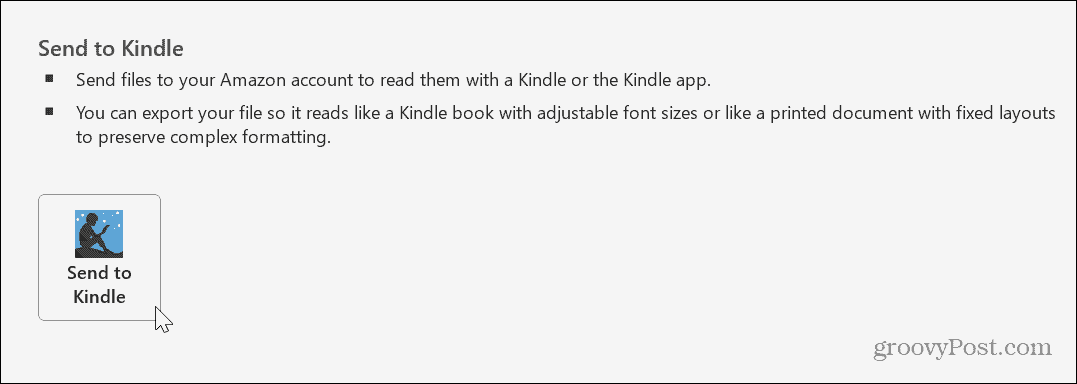
- Adja meg Amazon-fiókja hitelesítő adatait a bejelentkezéshez, amikor megjelenik a bejelentkezési ablak.
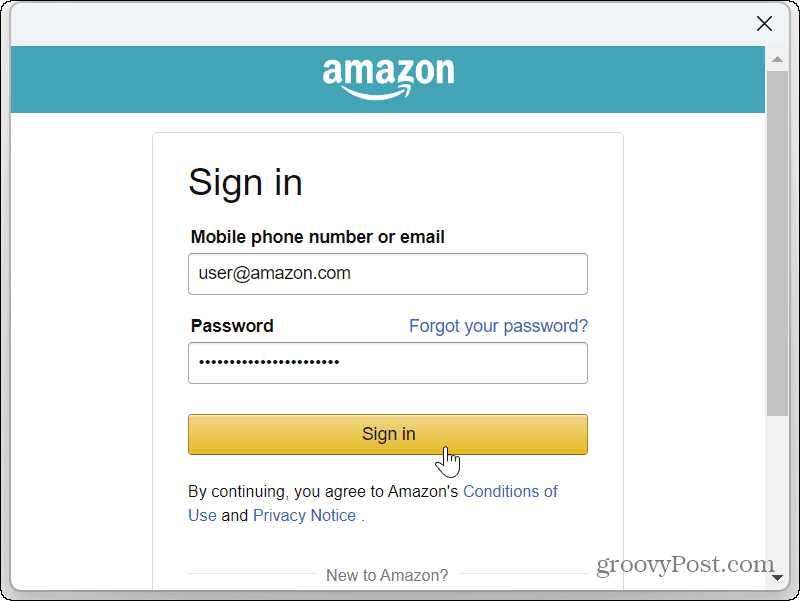
- Kattints a Engedélyezés gomb hogy engedélyezze a Microsoft számára, hogy dokumentumokat küldjön a Kindle könyvtárába.
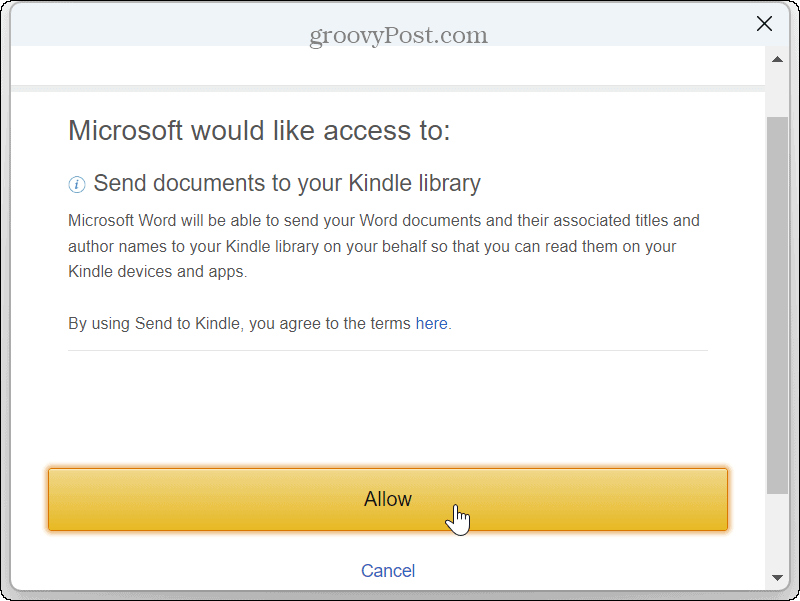
- Válassza ki a fájlra alkalmazni kívánt formátumot. Két különböző formátum közül választhat:
- Mint egy Kindle könyv: Állíthatóvá teszi a betűméretet és az oldalelrendezést, és alkalmas a kisebb képernyőkön olvasható alapvető szövegformázásra.
-
Mint egy nyomtatott dokumentum: Nem változtatja meg a dokumentum formázását, és jó az összetett formázással rendelkező dokumentumokhoz beszúrt táblázatok. Ez a Kindle Scribe-on keresztüli megjegyzéseket is támogatja.
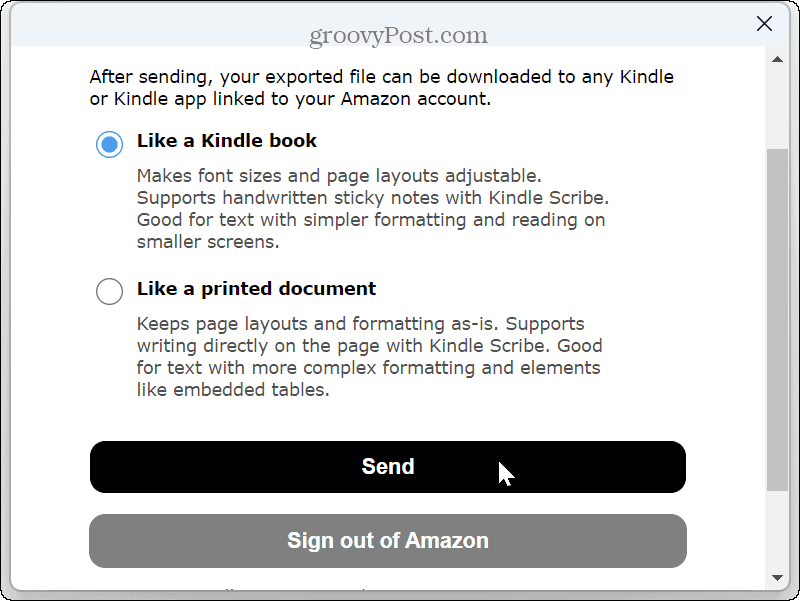
- Értesítést fog kapni arról, hogy a dokumentum úton van a Kindle könyvtárba – kattintson Bezárás.

Nyisson meg egy Word-dokumentumot a Kindle-n vagy a Kindle alkalmazásban
A lépések végrehajtása után elérheti a Word-dokumentumot a Kindle-ről. Minden olyan eszközről működik, amelyre telepítve van a Kindle alkalmazás, például azon Android vagy a tiéd iPhone vagy iPad. Kindle Fire-t használunk az alábbi exportált dokumentumunk olvasásához, de a folyamat hasonló, platformtól vagy eszköztől függetlenül.
A Word-dokumentum megtekintése a Kindle-n:
- Nyissa meg a Kindle alkalmazást, és válassza ki a sajátját Könyvtár.
- Látni fogja a küldött Word-dokumentumot a meglévő elemekkel együtt – a folytatáshoz válassza ki.
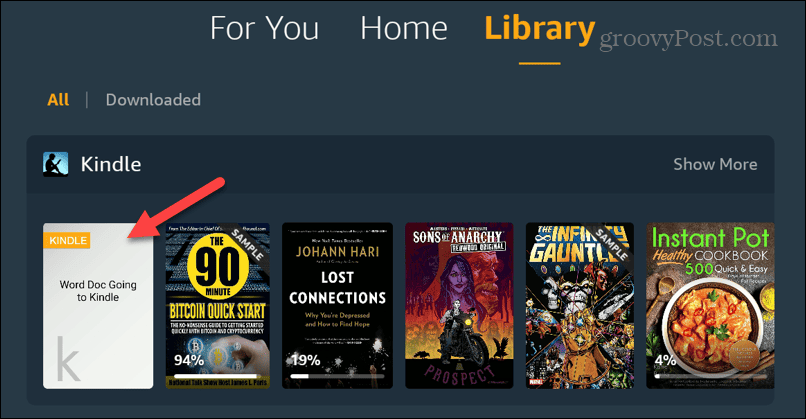
- Mostantól könnyedén elolvashatja dokumentumát, például e-könyvet vagy más fájlt a Kindle készülékén.
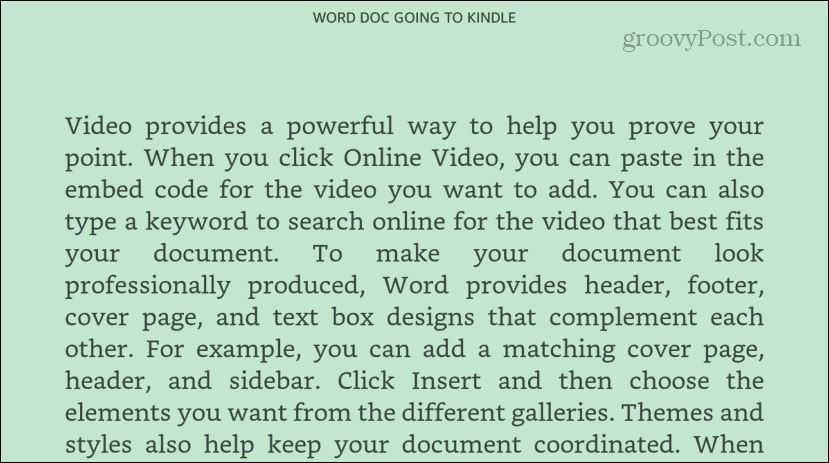
Word-dokumentumok olvasása a Kindle-n
A Word-dokumentumok Kindle-be való exportálása sok különböző helyzetben hasznos. Különösen akkor, ha el kell olvasnia egy dokumentumot, de a háttérbe akarja tenni. A Kindle-en a kanapéról vagy utazás közbeni olvasás jobb megtekintési élményt nyújthat, mint egy kényelmetlen íróasztalnál ülni.
Azt is fontos megjegyezni, hogy jelenleg a Microsoft lassan bevezeti ezt a funkciót, kezdve az Insiderekkel. Ha még nem látja, adjon neki egy kis időt. Addig is használhatja a Küldje el a Kindle alkalmazásba fájlok küldéséhez a számítógépről a Kindle-re.
Ezenkívül, ha pontosabban szeretné olvasni a dokumentumokat, használhatja a Magával ragadó olvasó funkció a Wordben. És hogy elkerülje a szem megerőltetését az online cikkek olvasása közben, tanulja meg az elkészítést A Microsoft Edge cikkeket olvas fel Önnek.


